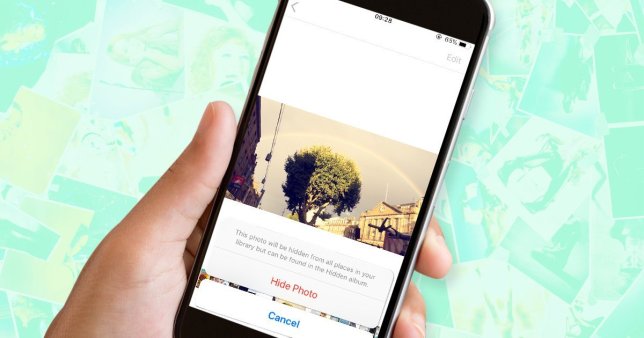
iPhone 和 iPad 上的照片应用程序 是一个真正多功能的图片聚合应用程序,以至于它可以说是所有移动操作系统平台上最好的原生照片应用程序。
iPhone(和 iPad)的用户肯定知道照片在照片应用程序中积累得非常快,其中有些照片他们宁愿不删除,但又想删除 从应用程序的图片库中隐藏.
值得庆幸的是,照片应用程序确实有一种从主视图库中隐藏图片的方法。 在这篇文章中,您将学习如何在“照片”应用中隐藏图片,以及在“照片”应用中隐藏图片究竟意味着什么。
相关新闻:
- 如何在 iPhone 11、Pro、Max 上显示电池百分比
- 如何备份、恢复出厂设置和恢复 LG 智能手机
- 如何在 Snapchat 上找到朋友
- 如何更改 Gmail 或 Google 密码
- 如何在 Android 和 iPhone 上阻止 Robocalls 和垃圾邮件呼叫
- 适用于 iPhone 和 iPad 9 的 2019 款最佳扫描仪应用
- Homepod 广播电台:最佳 20+ 电台播放
如何在 iPhone 和 iPad 上的照片应用程序中隐藏图像
当图片隐藏在照片应用程序中时,实际上意味着图片从您的主照片视图中消失; 其中包括时刻、收藏和年份。 但是,隐藏的图片在相册和搜索中仍然可见和可用。
如何在 iOS 13 之前的操作系统版本上隐藏照片应用中的图像
对于早于 iOS的13,只需打开照片应用程序并轻点 选择 位于应用程序的右上角。
从那里,点击您要隐藏的图片(或图片),然后点击 Share 左上角的图标; 轻敲 隐藏,就完成了!
请注意,隐藏的图片将出现在相册选项卡下的隐藏相册中。
如何在 iOS 13 上隐藏照片应用中的图像
在 iOS 13 上,前往 iPhone 或 iPad 上的照片应用,点击 选择按钮 在“天”、“所有照片”或“相册”视图中; 点击您要隐藏的照片。
点击 分享按钮, 向下滚动 分享表,然后点击隐藏; 确认您希望隐藏所有选定的图片(如果您改变主意,请点击取消)。
或者,您可以单独查看图片并将它们一张一张隐藏,而不是批量隐藏。
如何在 iOS 13 之前的操作系统版本上取消隐藏图像
要撤消上面讨论的隐藏过程,只需转到 照片应用程序,点击相册选项卡,然后选择 隐藏相册.
点击 选择按钮,然后选择要取消隐藏的图片。 点击 分享按钮; 你应该能够找到 取消隐藏选项 在底行周围 分享表,只需点击它,图片就会变得不隐藏。
如何在 iOS 13 上取消隐藏图像
针对 iOS的13,打开照片应用程序,然后点按相册。 在那里,向下滚动,直到看到其他专辑; 点击隐藏,选择要取消隐藏的图片(点击右上角的选择选项),然后点击 分享按钮, 向下滚动点击 取消隐藏,所有选中的图片都变成 未隐藏 并在主照片视图中可用,就像那里的所有其他照片一样。
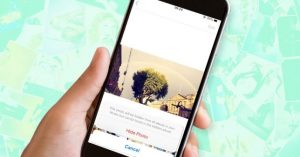





发表评论